說明書 NOKIA 5310 XPRESSMUSIC
Lastmanuals提供軟硬體的使用指南,手冊,快速上手指南,技術資訊的分享,儲存,與搜尋 別忘了:總是先閱讀過這份使用指南後,再去買它!!!
如果這份文件符合您所要尋找的使用指南, 說明書或使用手冊,特色說明,與圖解,請下載它. Lastmanuals讓您快速和容易的使用這份NOKIA 5310 XPRESSMUSIC產品使用手冊 我們希望NOKIA 5310 XPRESSMUSIC的使用手冊能對您有幫助
Lastmanuals幫助您下載此使用指南NOKIA 5310 XPRESSMUSIC

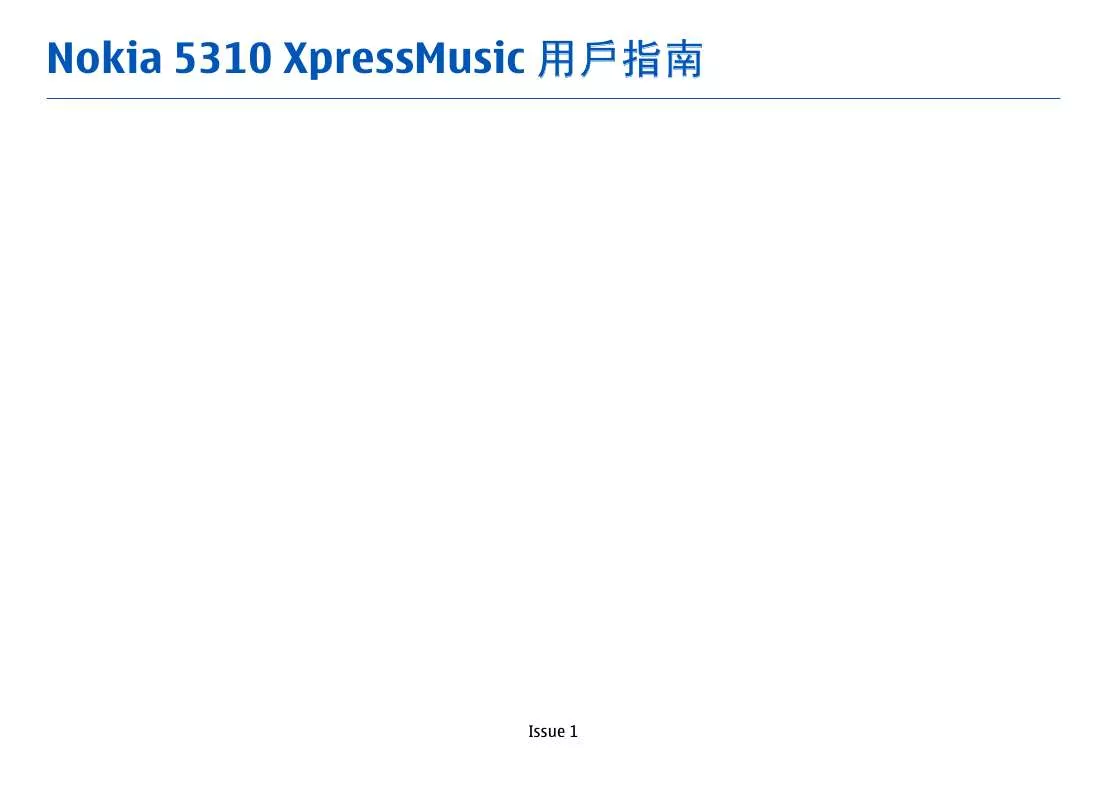
您也可以下載以下與您要搜尋的產品相關的手冊
 NOKIA 5310 XPRESSMUSIC (665 ko)
NOKIA 5310 XPRESSMUSIC (665 ko)
 NOKIA 5310 XPRESSMUSIC ISSUE 1 (1092 ko)
NOKIA 5310 XPRESSMUSIC ISSUE 1 (1092 ko)
手冊摘要: 使用說明書 NOKIA 5310 XPRESSMUSIC
在使用指南中有清楚的使用說明
[. . . ] Nokia 5310 XpressMusic 用戶指南
Issue 1
合格聲明書
本公司 NOKIA CORPORATION 聲明產品 RM-303 符合歐盟指令 1999/5/EC (Directive 1999/5/EC) 的基本要求和相關規定。此聲明書 (Declaration of Conformity) 的全文可在 http://www. nokia. com/phones/declaration_of_conformity/ 中找到。 © 2007 Nokia。版權所有,翻印必究。
Nokia、Nokia Connecting People、Visual Radio 和 Navi 是 Nokia Corporation 的商標或註冊商標。Nokia tune(諾基亞音調)是 Nokia Corporation 的聲音標 記。在此提及的其他產品與公司名稱可能是其擁有者的商標或商標名稱。 未取得 Nokia 的書面同意,嚴禁以任何形式複製、傳送、散佈或儲存全部或部分的內容。 美國專利號碼 5818437 和其他申請中的專利。T9 文字輸入軟體 Copyright © 1997-2007。Tegic Communications, Inc. 版權所有。 包含 RSA Security 的 RSA BSAFE 密碼編譯或安全協定軟體。
Java 和所有以 Java 為基礎的標誌皆是 Sun Microsystems, Inc. 的商標或註冊商標。
This product is licensed under the MPEG-4 Visual Patent Portfolio License (i) for personal and noncommercial use in connection with information which has been encoded in compliance with the MPEG-4 Visual Standard by a consumer engaged in a personal and noncommercial activity and (ii) for use in connection with MPEG-4 video provided by a licensed video provider. No license is granted or shall be implied for any other use. [. . . ] 錄製您的訊息。 請參閱 第 37 頁的「錄音機」。 3. 在收訊人:欄位,輸入一或多個電話號碼,或者選擇 增加以擷取號碼。 4. 若要發送訊息,請選擇發送。
廣播訊息 您可以從服務提供商接收各種主題的相關訊息 (系統服 務)。如需詳細資訊,請洽詢您的服務提供商。 選擇功能表 > 訊息服務 > 廣播訊息並從可用的選項中選 擇。 服務指令 服務指令可讓您編寫及發送服務請求 (也稱為 USSD 指令) 給您的服務提供商,例如系統服務的啟動指令。 若要編寫和發送服務請求,請選擇功能表 > 訊息服務 > 系統指令編輯器。如需詳細資訊,請洽詢您的服務提供 商。 SIM 卡訊息 SIM 卡訊息是儲存在 SIM 卡上的特定文字訊息。您可以將 這些訊息從 SIM 卡複製到手機記憶體,但是無法反向操 作。 要閱讀 SIM 卡訊息,請選擇功能表 > 訊息服務 > 操作 > SIM 卡上的訊息。
語音訊息
語音信箱屬於系統服務,您可能必須先申請才能使用這項 服務。如需詳細資訊,請洽詢您的服務提供商。 若要撥打語音信箱,請按住 1。 若要編輯您的語音信箱號碼,請選擇功能表 > 訊息服 務 > 語音訊息 > 語音信箱號碼。
訊息設定
選擇功能表 > 訊息服務 > 訊息設定設定您的訊息發送功 能。 ● 標準設定 — 可設定手機儲存已發送的訊息,在訊息記 憶體已滿時允許覆寫舊訊息,以及設定其他與訊息相關 的首選設定 ● 文字訊息 — 可允許遞送報告,設定簡訊和簡訊電子郵 件的訊息中心,選擇字元支援類型,以及設定其他與文 字訊息相關的首選設定 ● 多媒體訊息 — 可允許遞送報告,設定多媒體訊息的外 觀,允許接收多媒體訊息和廣告,以及設定其他與多媒 體訊息相關的首選設定 ● 電子郵件訊息 — 可允許電子郵件接收,設定電子郵件 的影像大小,以及設定其他與電子郵件相關的首選設定
23
通訊錄
您可以將姓名、電話號碼儲存在手機記憶體以及 SIM 卡記 憶體的通訊錄中,然後從中搜尋及叫出它們來撥打電話或 建立訊息。 手機功能會顯示最符合號碼的姓名。如果符合的號碼少 於 7 位數,顯示的姓名可能不會正確。 搜尋連絡人以新增詳細資訊,然後選擇詳情 > 操作 > 增 加詳情以及可用選項。 搜尋連絡人 若要使用尋找指令搜尋,選擇功能表 > 通訊錄 > 姓名 > 操作 > 尋找。輸入姓名的第一個字元或字母,然後選擇 尋找。 若要使用快顯視窗搜尋,在待機模式中,向下捲動,將第 一個姓名 (或數字) 反白顯示。輸入搜尋姓名的第一個輸入 符號。符號會顯示在快顯視窗中。您可以在快顯視窗中輸 入多個符號。符合的姓名會顯示。姓名的列出順序可能與 姓名中的順序不同。 當您使用尋找指令或快顯視窗時,若要變更輸入法,可 按 #。 在 SIM 卡和手機記憶體之間複製或移動連絡人 1. 選擇功能表 > 通訊錄 > 姓名。 2. 選擇要複製或移動的連絡人,以及操作 > 複製連絡人 或移動連絡人。 在 SIM 卡和手機記憶體之間複製或移動多個連絡人 1. 選擇要複製或移動的第一個連絡人,以及操作 > 標 記。 2. 標記其他連絡人,然後選擇操作 > 複製已標記或移動 已標記。 在 SIM 卡和手機記憶體之間複製或移動所有連絡人 選擇功能表 > 通訊錄 > 複製通訊錄或移動通訊錄。 刪除連絡人 搜尋所要的連絡人,然後選擇操作 > 刪除連絡人。
管理連絡人
選擇連絡人的記憶體 手機記憶體可儲存連絡人的其他資訊,例如多組電話號碼 和文字項目。您也可以將影像、聲調或短片儲存到限定數 量的連絡人中。 SIM 卡記憶體可以儲存姓名,而每個姓名僅能儲存一組電 話號碼。儲存在 SIM 卡記憶體的通訊錄資料會以 表 示。 1. 選擇功能表 > 通訊錄 > 設定 > 記憶體選擇可選擇使 用 SIM 卡、手機記憶體或兩者來儲存連絡人。 2. 選擇手機和 SIM 卡可從這兩種記憶體中叫出連絡人。 連絡人將儲存於手機記憶體中。 儲存姓名和電話號碼 要儲存姓名和電話號碼,請選擇功能表 > 通訊錄 > 姓 名 > 操作 > 新增姓名。 新增及編輯詳細資訊 您所儲存的第一組電話號碼會自動設定為預設電話號碼, 而且會在號碼類型指示符號外加上外框來表示 (例如, )。當您從通訊錄選擇姓名 (例如,要撥打電話) 時,如 果沒有選擇特定電話號碼,手機就會使用預設的電話號碼 撥出。
24
若要從手機或 SIM 卡記憶體中刪除所有連絡人及其詳細資 訊,請選擇功能表 > 通訊錄 > 刪除全部姓名 > 從手機 記憶體或從 SIM 卡。 要刪除附加到連絡人的電話號碼、文字項目或影像,請捲 動到該名連絡人,然後選擇詳情。捲動到要刪除的詳細資 訊,然後選擇操作 > 刪除以及可用的選項。 建立連絡人群組 以不同鈴聲和群組影像將連絡人組織為不同通話群組。 1. 選擇功能表 > 通訊錄 > 群組。 2. 選擇增加或操作 > 新增分組來建立新群組。 3. 輸入群組名稱,並視個人需要選擇影像和鈴聲,然後 選擇儲存。 4. 選擇群組以及顯示 > 增加將連絡人新增至群組。
名片
您可以使用名片發送連絡人資訊,也可以從支援 vCard 標 準的相容裝置接收連絡人資訊。 若要發送名片,請搜尋連絡人然後選擇詳情 > 操作 > 發 送名片。 當您收到名片時,請選擇顯示 > 儲存將名片儲存在手機 記憶體中。
指派以快捷操作撥號
指派手機號碼至 2 到 9 的數字鍵做為快捷操作鍵。 1. 選擇功能表 > 通訊錄 > 單鍵撥號,然後捲動至一個 數字鍵。 2. 選擇設定。或者,若該號碼已指定給一個按鍵,請選 擇操作 > 更改。 3. 輸入一個號碼或搜尋一個連絡人。
25
通話記錄
若要查看您的通話資訊,請選擇功能表 > 通話記錄。 ● 通話記錄 — 依時間順序查看您最近未接、已接和撥出 的電話號碼 ● 未接來電、已接來電或已撥電話 — 最近通話的相關資 訊 ● 訊息收訊人 — 查看最近曾發送訊息的連絡人 ● 通話計時、封包數據計數器或封包數據計時器 — 查看 最近通訊的概略資訊 ● 訊息記錄或同步處理記錄 — 查看已發送和接收訊息或 同步處理的數目 請注意: 服務提供商實際計算的通話和服務費用須 視網路系統的功能、帳單四捨五入、稅款等因素而定。
26
設定
操作模式
您的手機有各種設定群組,稱為操作模式。您可以為不同 的事件或情境以鈴聲自訂這些操作模式。 選擇功能表 > 設定 > 操作模式、想要的操作模式,以及 下列其中一個選項: ● 啟動 — 啟動選取的操作模式 ● 個人化選擇 — 變更操作模式設定 ● 定時 — 設定操作模式一直啟用至定時結束。定時操作 模式的時間到期後,就會啟動在定時操作模式之前所使 用的操作模式。
螢幕
選擇功能表 > 設定 > 螢幕並從可用的選項中選擇: ● 桌面圖案 — 增加待機模式的背景圖案 ● 動態待機顯示 — 啟動、組織和個人化動態待機模式 ● 待機模式的字體顏色 — 選擇待機模式的字體顏色 ● 導覽鍵圖示 — 當動態待機顯示關閉時,在待機模式中 顯示導覽鍵快捷操作的圖示 ● 通知詳細資訊 — 顯示未接來電和訊息通知的詳情 ● 螢幕保護圖案 — 建立並設定螢幕保護圖案 ● 省電螢幕保護 — 在一段時間沒有使用手機後,螢幕會 自動暗下來並出現時鐘畫面 ● 睡眠模式 — 在一段時間沒有使用手機後,自動關閉螢 幕 ● 字體大小 — 設定訊息服務、通訊錄以及網頁的字體大 小 ● 系統標誌 — 顯示系統標誌 ● 區域訊息顯示 — 顯示區域訊息 (如果系統服務有提供)
佈景主題
佈景主題包含許多可讓手機更具個人特色的元素。 選擇功能表 > 設定 > 佈景主題以及下列其中一個選項: ● 選擇佈景主題 — 開啟佈景主題資料夾,然後選擇一個 佈景主題。 ● 佈景主題下載 — 開啟連結清單以下載更多佈景主題。
日期和時間
若要更改時鐘類型、時間、時區和日期設定,請選擇功能 表 > 設定 > 日期和時間。 當您旅行到其他時區時,請選擇功能表 > 設定 > 日期和 時間 > 日期和時間設定 > 時區:,然後向左或向右捲動 以選擇您所在位置的時區。時間和日期是根據時區所設 定,可讓您的手機正確顯示收到文字或多媒體訊息的時 間。 例如,GMT +8 表示台灣 時區。
鈴聲
您可以更改所選操作模式的鈴聲設定。 選擇功能表 > 設定 > 提示音設定。您可以在操作模式功 能表找到相同的設定。 如果您選取最大的鈴聲音量,鈴聲在幾秒後會達到最大音 量。
27
我的快捷操作
使用個人化快捷操作,您就可以快速存取最常用的手機功 能。
數據連線
您的手機提供幾種功能,讓您連結至其他裝置以傳送和接 收資料。
左選擇鍵和右選擇鍵
若要從列表選擇功能,請選擇功能表 > 設定 > 我的快捷 操作 > 左選擇鍵或右選擇鍵。 在待機模式下,如果左選擇鍵是捷徑,若要啟動功能,請 選擇捷徑 > 操作以及下列其中一個選項: ● 選擇操作 — 增加或移除功能 ● 組織 — 重新排列功能
藍芽無線技術
藍牙技術可讓您利用無線電波使手機與相容的藍牙裝置連 結,裝置間的距離以 10 公尺 (32 英呎) 為限。 本裝置符合藍牙規格 2. 0 + EDR,可支援下列模式:一般存 取 (Generic Access)、網路存取 (Network Access)、標準物 件交換模式 (Generic Object Exchange)、進階聲音分發模 式 (Advanced Audio Distribution)、影音遠端控制模式 (Audio Video Remote Control)、免持模式 (Hands-free)、 耳機模式 (Headset)、物件推送模式 (Object Push)、檔案傳 輸模式 (File Transfer)、撥號網路模式 (Dial-up Networking)、SIM 存取模式 (SIM Access) 以及序列埠模式 (Serial Port)。為確保能與其他支援藍牙技術的裝置順利溝 通,請在本裝置使用 Nokia 認可的行動週邊產品。若要使 用其他藍牙裝置,請向該裝置製造商查詢,以了解該藍牙 裝置與本裝置的相容性。 某些地點可能會限制藍芽技術的使用。請洽詢您當地的相 關政府單位或服務提供商。 設定藍牙連結 選擇功能表 > 設定 > 數據連線 > 藍芽,然後執行下列 步驟: 1. 選擇我的手機名稱,然後輸入手機名稱。 2. 若要啟動藍牙連結,請選擇藍芽 > 開。 表示藍牙 已啟用。 3. 若要讓手機連結至聲音週邊產品,請選擇尋找聲音週 邊以及您要連結的裝置。 4. 若要讓手機連結至範圍內的任何藍牙裝置,請選擇已 配對裝置 > 新裝置。
其他捷徑操作
選擇功能表 > 設定 > 我的快捷操作以及下列其中一個選 項: ● 導覽鍵 — 從事先定義好的列表中選擇其他功能做為導 覽鍵的功能。 ● 動態待機鍵 — 選擇導覽鍵的動作,以啟動動態待機模 式
同步處理和備份
選擇功能表 > 設定 > 同步處理與備份以及下列其中一個 選項。 ● 手機切換 — 在您的手機和其他使用藍牙的手機之間進 行同步處理或相互複製選取的資料。 ● 建立備份 — 在記憶卡中建立選取資料的備份。 ● 還原備份 — 選擇記憶卡中儲存的備份檔,並將它還原 至手機。如需選取備份檔的相關資訊,請選擇操作 > 詳情。 ● 伺服器同步處理 — 可以將手機資料與遠端伺服器同步 並且定義本機和遠端的同步處理。 處理,
28
選擇一個裝置和配對。 在手機中輸入密碼 (最多 16 個字元) 並允許連結至其他 藍牙裝置。 如果您有安全上的顧慮,請關閉藍芽功能或將手機可測性 設定為隱藏。請只接受您所信任的藍牙通訊。 電腦連結至網際網路 使用藍牙技術可將相容的電腦連結至網際網路 (不需使用 電腦端套件軟體)。您的手機必須已啟動支援網際網路存取 的服務提供商,而且電腦必須支援藍牙個人區域網路 (PAN)。在連結至手機的網路聯結點 (NAP) 服務並與電腦配 對之後,手機便會自動開啟連至網際網路的封包數據連 結。
若要啟動手機的數據傳送或影像列印,請連結資料傳輸線 並選擇模式: ● 電腦端套件 — 搭配資料傳輸線使用電腦端套件 ● 列印與影音工具 — 搭配手機使用 PictBridge 相容的印 表機或相容的電腦 ● 數據傳送 — 連結未安裝 Nokia 軟體的電腦,並將手機 當做資料儲存裝置使用 若要更改 USB 模式,請選擇功能表 > 設定 > 數據連線 > USB 資料傳輸線以及需要的 USB 模式。 使用 Nokia 電腦端套件 (PC Suite),您就可以管理您的音樂 以及同步處理手機與相容電腦或遠端網際網路伺服器的通 訊錄、日曆、備註和待辦事項 (系統服務)。您可以在 Nokia 網站上找到更多相關資訊和下載電腦端套件。 請參閱 第 8 頁的「Nokia 產品支援」。
Nokia 電腦端套件
封包數據
整合封包無線電服務 (GPRS) 是允許手機透過網際網路通訊 協定 (IP) 網路發送與接收資料的系統服務。 若要定義使用服務的方式,請選擇功能表 > 設定 > 數據 連線 > 封包數據 > 封包數據連結以及下列其中一個選 項: ● 當需要時 — 設定在應用程式需要時建立封包數據連 結。當應用程式關閉時,連結也會隨之中斷。 ● 保持連線 — 在手機開機時自動連結到封包數據網路 您可以透過藍牙或 USB 資料傳輸線連結手機與相容的個人 電腦,然後使用手機做為數據機。如需詳細資訊,請參 閱 Nokia 電腦端套件 (PC Suite)。 請參閱 第 8 頁的「Nokia 產品支援」。
通話
選擇功能表 > 設定 > 通話以及下列其中一個選項: ● 來電轉接 — 轉接您的來電 (系統服務)。如果已啟動某 些通話限制功能,您可能無法轉接來電。 請參閱 第 31 頁的「保密」。 ● 任意鍵接聽 — 快速按任意鍵接聽來電 (電源鍵、左右 選擇鍵或結束鍵除外) ● 自動重撥 — 在撥號失敗之後繼續撥號,最多十次 ● 語音增強 — 增強語音的清晰度 (特別是在吵雜的環境) ● 單鍵撥號 — 按住 2 到 9 的號碼鍵撥出已指定單鍵撥號 鍵的姓名和電話號碼 ● 來電等待 — 當您在通話中有新來電時,系統將會通知 您 (系統服務) ● 通話總結 — 於通話完畢時概要顯示每通電話的通話時 間
USB 資料傳輸線
您可以使用 USB 資料傳輸線,在手機和相容電腦或支援 PictBridge 的印表機之間進行數據傳送。
29
● 發送本手機號碼 — 在您撥出電話時顯示您的電話號 碼 (系統服務)。若要使用服務提供商預設的設定,請選 擇系統預設。 ● 用戶撥出號碼 — 可選擇使用電話號碼 1 或 2 撥打電 話 (若 SIM 卡支援的話) (系統服務)
手機
30
選擇功能表 > 設定 > 手機以及下列其中一個選項: ● 語言設定 — 若要設定手機的顯示語言,請選擇手機語 言。自動則會根據 SIM 卡上的資訊來選擇語言。若要設 定語音指令的語言,請選擇識別語言。 ● 記憶體狀態 — 檢查記憶體使用量 ● 自動鍵盤鎖 — 設定手機在待機模式下,經過預設的延 週邊產品 遲時間沒有使用任何功能時自動鎖定鍵盤。 ● 語音辨識 — 請參閱 第 30 頁的「聲控指令」。 只有在手機與相容的週邊產品正在連結或已連結時,此功 ● 安全鍵盤鎖 — 在解除鍵盤鎖定時要求輸入保密碼 能表或下列選項才會顯示。 ● 問候語 — 編寫手機開機時顯示的問候語 選擇功能表 > 設定 > 週邊產品。選擇週邊產品,並根據 ● 系統業者選擇 — 設定您所在區域中可用的行動網路 週邊產品選擇一個選項。 ● 說明訊息顯示 — 選擇是否要讓手機顯示說明訊息 ● 開機鈴聲 — 設定手機開機時是否播放鈴聲 ● 航空模式詢問 — 設定手機開機時詢問是否要使用航空 組態 模式。使用航空操作模式時,所有無線電連結都會關 您可以使用特定服務所需的組態設定來設定您的手機。您 閉。 的服務提供商可能會發送這些設定給您。 請參閱 第 8 頁的 ● SIM 更新提示 — 請參閱 第 45 頁的「SIM 卡服務」。 「組態設定服務」。 選擇功能表 > 設定 > 組態以及下列其中一個選項: 聲控指令 ● 預設組態設定 — 查看儲存在行動電話中的服務供應商 並設定預設服務供應商 說出聲控指令撥號給連絡人或執行手機功能。 聲控指令與使用的語言有關。使用聲控指令前,請先選擇 ● 應用程式中啟動預設 — 為支援的應用程式啟動預設組 態設定 功能表 > 設定 > 手機 > 語言設定 > 識別語言和您的語 ● 首選聯結點 — 查看已儲存的聯結點 言。 ● 連結至支援 — 從您的服務提供商下載組態設定 若要讓手機聲音辨識功能熟習您的聲音,請選擇功能表 > 設定 > 手機 > 語音辨識 > 語音辨識訓練。
若要啟動某個功能的聲控指令,請選擇功能表 > 設定 > 手機 > 語音辨識 > 聲控指令、功能以及後續功能。 表 示聲控指令已啟動。 若要啟動聲控標籤,請選擇增加。若要播放已啟動的聲控 指令,請選擇播放。 若要使用聲控指令,請參閱第 15 頁的「聲控撥號」。 若要管理聲控指令,請捲動至某個功能,並選擇操作,以 及下列其中一個選項: ● 修改 或刪除 — 重新命名或關閉聲控指令 ● 全部增加 或全部刪除 — 啟動或關閉聲控指令清單裡所 有功能的聲控指令
● 個人組態設定 — 為不同服務手動新增個人帳號,以及 啟動或刪除帳號。若要增加新個人帳號,請選擇增加, 或操作 > 新增。選擇服務類型,並輸入所需的參數。 若要啟動個人帳號,請捲動到該帳號,然後選擇操作 > 啟動。
● 授權證明 或 用戶證明 — 查看下載到您的手機的授權或 用戶證明列表。 請參閱 第 43 頁的「證明」。 ● 安全模组設定 — 查看安全模組詳情、啟動模組 PIN 碼 請求或變更模組 PIN 碼和簽名 PIN 碼。 請參閱 第 7 頁的 「保密碼」。
保密
當使用限制通話的安全性功能時 (例如:通話限制、特定 分組和固定撥號),您還是可以撥打裝置內建的官方緊急電 話號碼。 選擇功能表 > 設定 > 保密以及下列其中一個選項: ● 開機 PIN 碼 或 開機 UPIN 碼 — 於每次開機時要求輸 入 PIN 碼或 UPIN 碼。某些 SIM 卡無法關閉此請求密碼 的設定。 ● PIN2 碼請求 — 選擇在使用需要 PIN2 碼的特定手機功 能時是否要輸入 PIN2 碼。某些 SIM 卡無法關閉此請求 密碼的設定。 ● 通話限制 — 限制撥打至您的手機或從您的手機撥出去 的電話 (系統服務)。使用此功能時,需要輸入限制密 碼。 ● 固定撥號 — 限制只能撥打特定電話號碼 (本功能需 SIM 卡支援)。當固定撥號開啟時,除了透過 GPRS 連結發送 文字訊息外,無法進行其他 GPRS 連結。在這種情況 下,您必須將收訊人的電話號碼和訊息中心號碼包含在 固定撥號列表中。 ● 封閉用戶組 — 指定您可撥打或接聽的用戶組 (系統服 務) ● 保密項目 — 選擇手機設定手機每次插入新 SIM 卡時要 求輸入保密碼。 選擇手機通訊錄設定每次選取 SIM 卡 記憶體以及變更使用的記憶體時要求輸入保密碼。 ● 保密碼 — 更改保密碼、PIN 碼、UPIN 碼、PIN2 碼或限 制密碼 ● 當前使用密碼 — 選擇是否要啟動 PIN 碼或 UPIN 碼
還原原廠設定
若要將手機恢復為原廠狀況,請選擇功能表 > 設定 > 還 原原廠設定以及下列其中一個選項: ● 僅還原設定 — 重設所有首選設定,而不刪除任何個人 資料 ● 全部還原 — 重設所有首選設定,並刪除所有個人資 料,例如通訊錄、訊息、媒體檔案及啟動密鑰。
31
系統業者功能表
存取系統業者所提供的服務入口網站。如需詳細資訊,請 洽詢您的系統業者。系統業者會發送服務訊息來更新此功 能表。 請參閱 第 43 頁的「服務信箱」。
32
多媒體資料
管理影像、短片、音樂檔、佈景主題、圖案、鈴聲、語音 備忘和收到的檔案。這些檔案會儲存在手機記憶體或插入 的記憶卡中,而且可能會整理到資料夾中。 版權保護可以防止某些影像、音樂 (包括鈴聲) 和其他內容 遭到複製、修改、傳輸或轉寄。 本手機支援啟動密鑰系統,以保護取得的內容。在取得內 容之前,請先查看內容的發送條款和啟動密鑰,因為您可 能需要支付某些費用。 警告: 請將所有記憶卡放在孩童無法取得的地方。 多媒體資料中的某些資料夾以及手機所使用的內容 (例 如,佈景主題) 可能會儲存在記憶卡上。 若要插入或移除記憶卡,請參閱「插入 microSD 卡」 (第 10 頁) 和「取出 microSD 卡」 (第 11 頁)。 格式化記憶卡 某些隨附的記憶卡已經預先格式化,而某些則必須另外經 過格式化。在格式化記憶卡之後,記憶卡上的所有資料會 永遠消失。 1. 若要格式化記憶卡,請選擇功能表 > 多媒體資料或應 用程式、記憶卡資料夾 卡 > 確認。 以及操作 > 格式化記憶
資料夾和檔案
若要查看資料夾的清單,請選擇功能表 > 多媒體資料。 若要查看資料夾中的檔案清單,請選擇資料夾和打開。 若 要在移動檔案時查看記憶卡上的資料夾,請捲動至記憶 卡,然後按向右導覽鍵。
列印影像
您的手機支援 Nokia XPressPrint,可以列印 jpeg 格式的影 像。 1. 若要將手機連線相容的印表機,請使用資料傳輸線, 或者透過藍牙將影像發送至支援藍牙技術的印表機。 請參閱 第 28 頁的「藍芽無線技術」。 2. [. . . ] 若要啟動倒數計時器,請選擇功能表 > 電子秘書 > 倒數計時器 > 普通計時器,輸入鬧鈴時間,然後輸入 到達該時間時所要顯示的備註文字。若要變更倒數時 間,請選擇更改時間。 2. 若要啟動計時器,請選擇開始。 3. 若要停止倒數計時器,請選擇停止計時。 分段計時器 1. 若要讓分段計時器包含最多 10 個啟動的間隔,請先輸 入間隔。
41
網路
您可以使用手機的瀏覽器,存取各種行動網際網路服務。 網頁外觀可能會因螢幕大小而有所不同。您可能無法瀏覽 網頁上的所有資料。 重要: 請只使用您信任的服務,以及提供適當安全 措施並保護您不受有害軟體侵害的服務。 本裝置的 XHTML 瀏覽器支援 Unicode 編碼格式。 若要瞭解是否可使用這些服務,以及其價格和相關說明的 詳細資訊,請洽詢您的服務提供商。 您可能會從服務提供商收到以組態訊息格式發送的組態設 定,這些設定可用於瀏覽。 請參閱 第 8 頁的「組態設定 服務」。 若要設定服務,請選擇功能表 > 網路 > 設定 > 組態設 定,然後再選擇組態和帳號。 建立服務連結之後,您就可以開始瀏覽網頁。手機按鍵的 功能可能因不同的服務而有所不同。請遵照手機螢幕上的 文字指示。如需詳細資訊,請洽詢您的服務提供商。
外觀設定
瀏覽時,請選擇操作 > 其他選項 > 外觀設定,或在待機 模式中選擇功能表 > 網路 > 設定 > 外觀設定。可用選 項可能還包括下列: ● 文字換行 — 選擇文字的顯示方式 ● 提示 — 選擇不安全連結提示 > 顯示設定在瀏覽期間 從安全連結變為不安全連結時發出提示。 ● 提示 — 選擇不安全資料提示 > 顯示設定當安全網頁 內含不安全項目時發出提示。這些提示無法保證連結的 安全。 請參閱 第 43 頁的「瀏覽器安全」。 ● 字元編碼 — 選擇內容編碼設定在瀏覽網頁內容時使用 的編碼。
連結至服務
若要連結至服務,請選擇功能表 > 網路 > 首頁;或在待 機模式中按住 0。 若要選擇書籤,請選擇功能表 > 網路 > 書籤。 您的裝置 可能包含了一些書籤,或預先安裝了可存取與 Nokia 無關 之協力廠商網站的連結。Nokia 不為這些網站背書或擔保 其可靠性。如果您選擇存取這些網站,都應該和存取任何 網際網路上的網站一樣,謹慎注意安全性或內容。 若要選擇上次瀏覽的 URL,請選擇功能表 > 網路 > 上回 瀏覽網址。
保密設定
快取記憶體
快取記憶體是可用來暫存資料的記憶體位置,例如密碼 和 cookie。如果您嘗試存取或已經存取需要密碼的機密資 料,請在每次使用後清除快取記憶。Cookie 是網站儲存在 手機快取記憶體中的資料。Cookie 會持續儲存直到您清除 快取記憶體為止。 若要在瀏覽時清除快取記憶體,請選擇操作 > 其他選 項 > 清除快取記憶體。 若要允許或拒絕接收 cookie,請 在瀏覽時選擇操作 > 其他選項 > 保密選項 > Cookie 設
42
若要編輯服務位址,請選擇功能表 > 網路 > 選擇位址。 輸入位址,然後選擇確認。
定;或在待機模式下選擇功能表 > 網路 > 設定 > 保密 設定 > Cookies。
瀏覽器安全
使用某些服務時可能會需要安全功能,例如:線上金融服 務或線上購物。如需使用上述連結,您需要安全證明,以 及可能隨附在 SIM 卡上的安全模組。如需詳細資訊,請洽 詢您的服務提供商。 若要查看或變更安全模組設定,請選擇功能表 > 設定 > 保密 > 安全模组設定。
透過安全連結的指令檔
您可以選擇是否要執行來自安全網頁的指令檔。本手機支 援 WML 指令檔。 瀏覽時,要允許執行指令檔,請選擇操作 > 其他選項 > 保密選項 > WMLScript 設定;或在待機模式中,選擇功 能表 > 網路 > 設定 > 保密設定 > 使用 WMLScript > 允許接收。
證明
重要: 即使證明的使用可降低進行遠端連結和軟體 安裝的風險,但您仍須正確使用證明才能提升安全性。證 明本身無法提供任何保護;證明管理必須包含正確、真 實、可信任的證明才能提升安全性。證明都有使用期限。 如果在證明有效期間出現「證明已過期」或「證明尚未生 效」,請檢查裝置的目前日期和時間是否正確。 證明可分成三種類型:伺服器證明、授權證明和用戶證 明。您也許會從您的服務提供商收到這些證明。服務提供 商也可能會將授權證明和用戶證明儲存在安全模組中。 若要查看下載到您的手機的授權或用戶證明列表,請選擇 功能表 > 設定 > 保密 > 授權證明或用戶證明。 如果手機和內容伺服器之間的資料傳輸是加密的,在連結 。 線期間便會顯示 此安全圖示並不表示閘道與內容伺服器 (要求資源的存放 處) 之間的資料傳輸是安全的。服務提供商應確保閘道與 內容伺服器之間的資料傳輸安全性。
服務信箱
本手機能夠接收服務提供商所發送的服務訊息 (系統服 務)。 服務訊息的內容為通知事項 (例如新聞頭條),而且 可能包含文字訊息或服務位址。 當您收到服務訊息時,選擇顯示即可存取服務信箱。如果 您選擇退出,訊息就會移到服務信箱。 若要稍後再進入服務信箱,請選擇功能表 > 網路 > 服務 信箱。若要在瀏覽時進入服務信箱,請選擇操作 > 其他 選項 > 服務信箱。 若要啟動瀏覽器並下載完整的訊息, 請選擇該訊息和擷取。 若要更改服務信箱設定,請選擇功能表 > 網路 > 設定 > 服務信箱設定以及下列其中一個選項: ● 服務訊息 — 設定是否要接收服務訊息 ● 訊息篩選 — 選擇開將裝置設定為只接收來自服務提供 商認可之內容作者的服務訊息。 ● 自動連結 — 選擇開以設定手機在收到服務訊息時自動 從待機模式啟動瀏覽器。若選擇關而手機又接收到服務 訊息,手機就僅會在您選取擷取時啟動瀏覽器。
數位簽名
如果您的 SIM 卡有安全模組,您就可以使用手機建立數位 簽名。使用數位簽名的效力和在帳單、契約或其他文件上 簽名的效力是相同的。
43
若要建立數位簽名,請先選擇一個網頁連結,例如要購買 書籍的書名和價錢。接著便會顯示要您簽名的文字內容 (可能包括數量和日期)。 查看文字標題是否為讀取,而且是否有顯示 數位簽 名圖示。如果並未出現數位簽名圖示,表示有安全性缺口 存在,則您不應輸入任何個人資料,例如您的簽名 PIN 碼。 在簽字前,請先閱讀所有文字內容,然後再選擇簽名。單 一畫面可能無法容納所有文字。因此,在簽名之前,請確 定上下捲動以閱讀所有文字。 選擇所要使用的用戶證明,然後輸入簽名的 PIN 碼。數位 簽名圖示會消失,而且服務可能會顯示您的購買確認。
44
您的 SIM 卡可能會提供額外的服務。只有在您的 SIM 卡支 援額外服務時,您才能存取此功能表。此功能表的名稱和 內容需視可用的服務而定。 如需是否可使用 SIM 卡服務以及相關資訊,請洽詢您的 SIM 卡供應商 (可能是您的服務提供商或其他廠商)。 存取這些服務可能會使用到發送訊息或撥打電話的功能, 而這些功能是需要付費的。
SIM 卡服務
45
原廠週邊產品
警告: 請只搭配 Nokia 所認可的電池、充電器及週 邊產品來使用此特定型號。使用其他未經認可的週邊產品 可能會使保固失效,並導致危險。 目前有許多新型週邊產品可供您的 裝置使用。請根據自己的通訊需求 來選擇合適的週邊產品。 如需手機相容週邊產品的詳細資 訊,請瀏覽 www. nokia. com. tw。 重要: 上述電池通話時間和待機時間僅限在特定最 佳系統條件或環境下才能達到。實際的電池通話時間和待 機時間必須取決於 SIM 卡狀況、使用的功能、電池使用年 限與狀況、電池操作環境溫度、不同系統條件以及其他許 多因素,因此通話時間和待機時間可能明顯少於上述時 間。此外,鈴聲、免持功能、數位模式和其他會消耗電力 的功能,以及裝置進行通話的時間都會影響待機時間。同 樣地,裝置開機後已待機的時間,也會影響其通話時間。
行動週邊產品
關於使用配件和行動週邊產品的實用規則 ● 將所有配件與行動週邊產品放在孩童無法接觸到的地 方。 ● 當您中斷任何配件或行動週邊產品的電源時,請握住插 頭拔出,不要拉扯電源線。 ● 請定期檢查車上安裝的所有行動週邊產品是否已裝妥而 且操作正常。 ● 安裝複雜的車用行動週邊產品必須由合格的專業人員執 行。
電池
型號 通話時間 5 小時 待機 最高 ㋘⚎ 12. 5 BL-4CT
46
電池資訊
充電與放電
本裝置由充電電池供電。電池可以充電和放電好幾百次, 但最後仍然會失效。當可用的時間 (通話時間和待機時間) 明顯少於正常時間時,請更換電池。請只使用 Nokia 認可 的電池,並只使用經過 Nokia 認可,為本裝置所設計的充 電器為電池充電。 若是第一次使用替換的電池,或者已經很久沒有使用該顆 電池,您可能需要將電池連接到充電器,然後將充電器中 斷連接再重新連接以開始充電。 充電器不用時,請拔下充電器插頭,並中斷與本裝置的連 接。請勿將充電完畢的電池留在充電器中,因為充電過度 可能會縮短電池的壽命。若將已完全充電的電池擱置不 用,電池本身會不斷放電。 若電池電力已完全耗盡,可能要等幾分鐘後螢幕才會出現 充電指示符號,或者您才能夠撥打電話。 請勿將電池移作他用。請勿使用受損的充電器或電池。 請勿造成電池短路。當金屬物品 (如硬幣、迴紋針或筆等) 直接碰觸電池的正極 (+) 與負極 (-) (電池上的小金屬條) 時,便有可能會發生意外短路的狀況 (例如當您將備用電 池放在口袋或手提袋中時)。電極的短路將會造成電池或觸 及物品的毀損。 將電池留置在過熱或過冷的地方 (如夏天或冬天的密閉車 廂中),會造成電池電容量及壽命的縮減。儘量將電池保存 在 15°C 與 25°C (59°F 和 77°F) 之間。若裝配過熱或 過冷之電池,即使電池充電已飽和,本裝置亦可能暫時無 法操作。電池的效能在冰點以下將大打折扣。 請勿將電池丟入火中,因為可能會產生爆炸。若電池損 壞,也可能會發生爆炸。請依照當地的規定丟棄電池。請 回收電池。請勿將電池當成家庭廢棄物丟棄。 請勿拆解或破壞電池。如果發生電池液滲漏,請勿讓液體 觸及皮膚或眼睛。萬一不慎觸及電池液,請以大量清水沖 洗皮膚或眼睛,或立即就醫。
為了您的安全著想,請務必使用 Nokia 原廠電池。若要確 保您的電池為 Nokia 原廠電池,請向諾基亞特約經銷商購 買電池,並依照下列步驟檢查電池的防偽標記: 順利完成這些步驟並不能保證電池是原廠電池。如果基於 任何因素導致您認為持有的電池不是真正的 Nokia 原廠電 池,您應該立即停止使用該電池,並將電池送到離您最近 的諾基亞特約服務中心或經銷商以尋求協助。諾基亞特約 服務中心或經銷商將會檢查電池是否為原廠電池。如果無 法確認是否為原廠電池,請將電池退回至原購買處。
Nokia 電池驗證原則
驗證防偽標記
1. [. . . ]
放棄下載這份使用手冊 NOKIA 5310 XPRESSMUSIC
Lastmanuals提供軟硬體的使用指南,手冊,快速上手指南,技術資訊的分享,儲存,與搜尋
在任何的情況下, Lastmanuals都沒有任何的責任: 如果您所搜尋的文件結果是不存在的,不完整的,不是您的母語的, 或是型號或語言與描述不符. Lastmanuals不提供翻譯的服務
如果您接受這份合約內容, 請在閱讀完此約後,按下“下載這份使用手冊”, 下載NOKIA 5310 XPRESSMUSIC手冊的過程馬上開始.
